close
數個月前也有去拍拍銀河照。為免下次拍的時候忘記如何處理銀河照,因為出動拍銀河的機會不多呢,所以還是記下來先好了。
學習前注意:
- 你需要用 Photoshop CC 來作後製,請按 Photoshop CC – 下載及安裝攻略 先安裝 Photoshop CC;
- 這次我們會拿一張 RAW 檔 來作修改,建議各位同學也先閱讀 RAW 檔的重要性!
拍攝
最盡還是長曝三十秒,否則就不是一點點的星,而是一條條的星軌的了。光圈就用到接近最大的便可。
自己的相片參考參數:ISO 1600 25 sec f/3.2。用較新的單鏡反光相機,應該可以開大一點 ISO。現在用的只是 500D,在高 ISO 的情況 noise 會比較嚴重,所以還是用 1600 算了。
自己的相片參考參數:ISO 1600 25 sec f/3.2。用較新的單鏡反光相機,應該可以開大一點 ISO。現在用的只是 500D,在高 ISO 的情況 noise 會比較嚴重,所以還是用 1600 算了。
單張處理
用 Photoshop 開啟相片的 Raw 檔,調教一下 White Blance,免得相片太黃,太紅。可以試試調教下 Highlights , Whites, Contrast ,將數值調高,Blacks 的數值調低,感覺上銀河會更為顯眼。順眼就行吧。
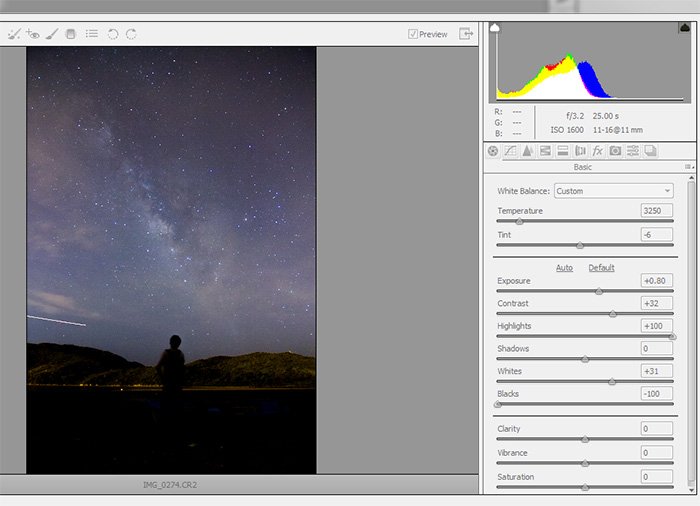
然後就開啟圖片,要再弄清楚一下銀河。複製相片的圖層,然後用 Filter > Sharpen > Unsharp Mask。Amount 及 Radius 可以調教,不要太過火就行了。然後開一個 Layer Mask,把不是銀河部分的地方擦掉,再在 Layer Mask 上弄個 Filter > Blur > Gaussian Blur ,來把 Mask 的邊緣羽化一下。調教到一個銀河主體不會模糊掉,而邊緣不會太硬就可以了。

可以留意下右下方不同圖層的配置。
之後再合併圖層來作其他的修改,例如改一改 contrast,把銀河弄得更為顯眼。執一執飛機的燈,這可以用印章工具來塗走相關的燈光。

前前後後已經大為改善了。
下方太黑又怎樣辦?可以在這銀河圖層上建立一個新圖層,放置原圖,然後去調光下面。或是重新開啟一個新檔案,在 Raw 內調光下面,然後將圖片放在該新置圖層上(這次下方調得麻麻,因為趕時間,哈。)。再弄個 Layer Mask,用漸變工具,把上面銀河要顯出來的地方塗走就行了。

可以留意下右下方不同圖層的配置。
最後可以看看 Raw 內的版本及執相後的版本。
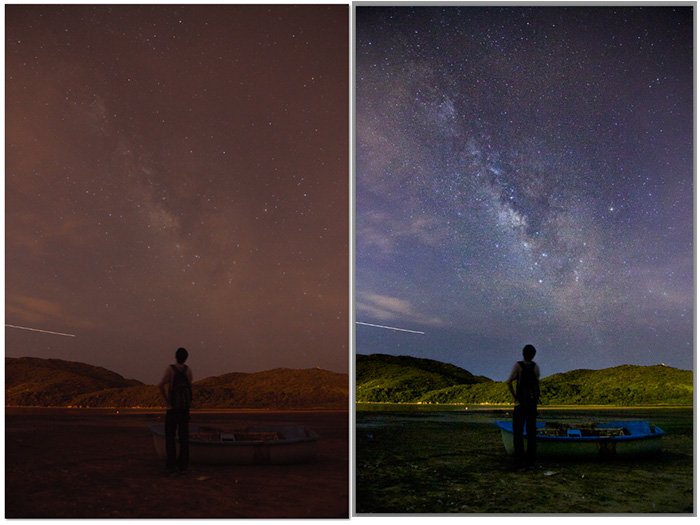
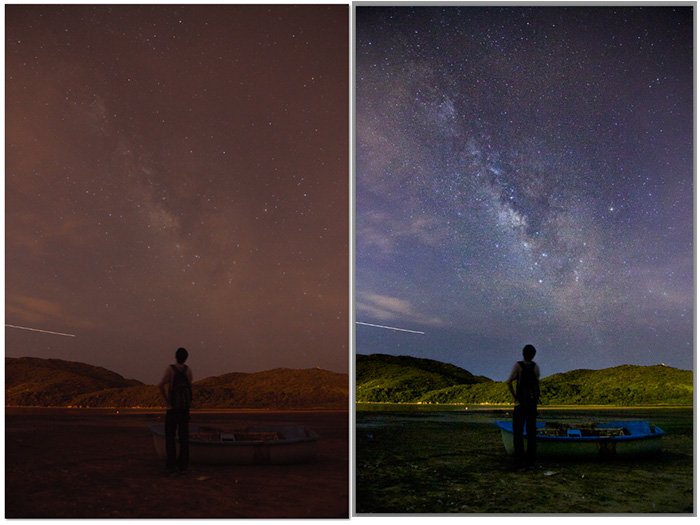
這次弄得比較快,所以很多位置也不弄得那麼仔細了。當然怎樣修改也有不同的方法。暫時我就用過這套方法,效果覺得不錯。歡迎提供其他修圖方案。
這一頁所說的疊相效果不錯呢,簡單容易明白。可以參考下當中用 Deep Sky Stacker(DSS)的方法。暫時沒有拍平場及偏壓檔,感覺也不錯。當然應該如果可以有相關的檔案,效果應該會更佳。
文章來源:FotoBeginner攝影入門 http://www.fotobeginner.com/12877/%E5%BE%8C%E8%A3%BD%E9%8A%80%E6%B2%B3%E5%B0%8F%E5%BF%83%E5%BE%97/
文章標籤
全站熱搜


 留言列表
留言列表


